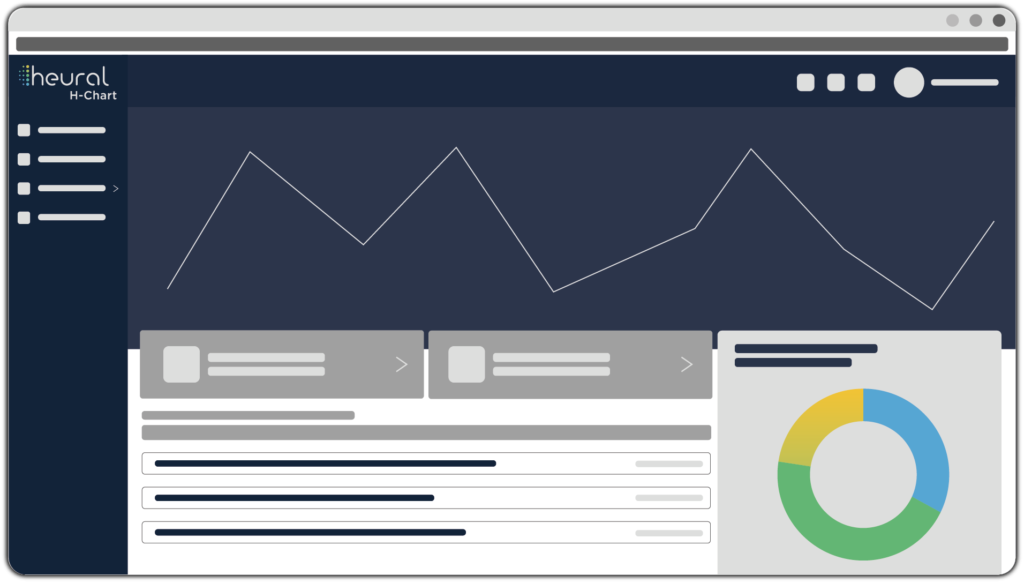Si ya te registraste en Heural Network y tu usuario y consultorio han sido aprobados, podés iniciar sesión en H-Chart para acceder a las funcionalidades disponibles para Profesionales de la Salud!
Ten en cuenta que para poder acceder a H-Chart, podrás hacerlo a través de tu cuenta en Heural Network. ¡Aquí te contamos cómo!
Nota: Si es la primera vez que vas a acceder a la herramienta H-Chart, deberás gestionar una contraseña específica para la misma por temas de seguridad. Si ya accediste a H-Chart anteriormente, desde el portal tienes el acceso a la misma y podrás loguearte sin gestionar una nueva contraseña.
En primer lugar, inicia sesión en nuestro portal https://heural.net/profesionales/iniciar-sesion/ desde el navegador de tu computadora.
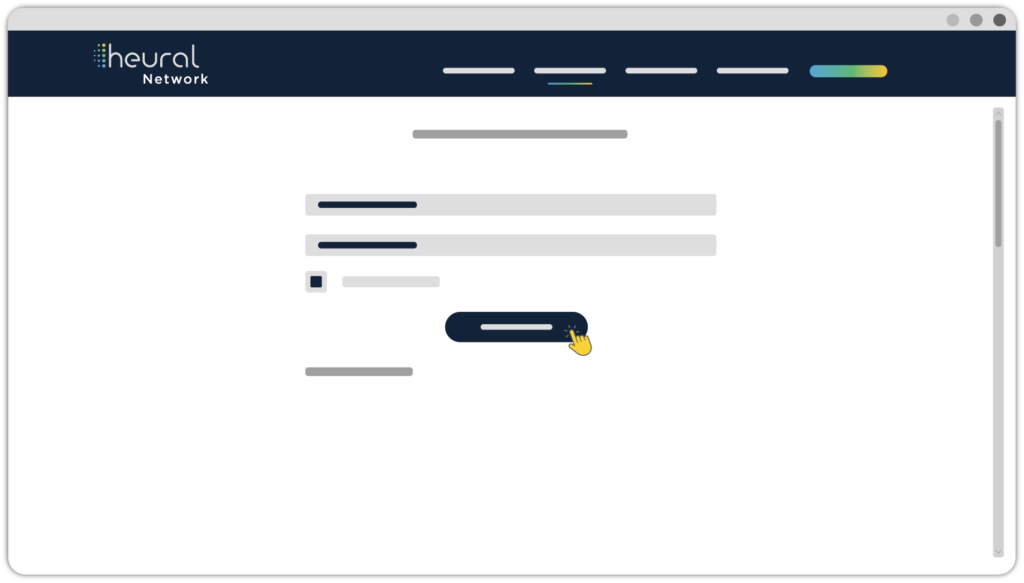
Una vez logueado, verás el panel donde se encuentra toda la información referente a tu cuenta. Allí, deberás hacer click en el botón para que te redireccione a la herramienta H-Chart. Ten en cuenta que la misma se abrirá en una nueva ventana o pestaña, dado que es un sistema independiente a Heural Network.
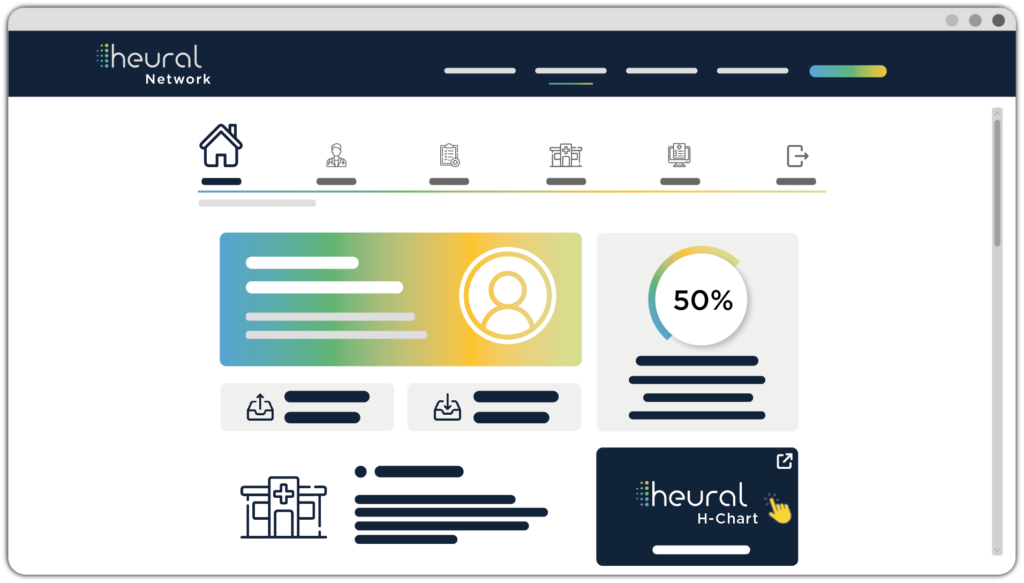
Si es la primera vez que vas a iniciar sesión en H-Chart, deberás crear una contraseña específica para acceder a las herramientas de atención de pacientes. Para ello, cuando estés posicionado en la ventana de inicio de sesión, deberás oprimir OLVIDÓ SU CONTRASEÑA.
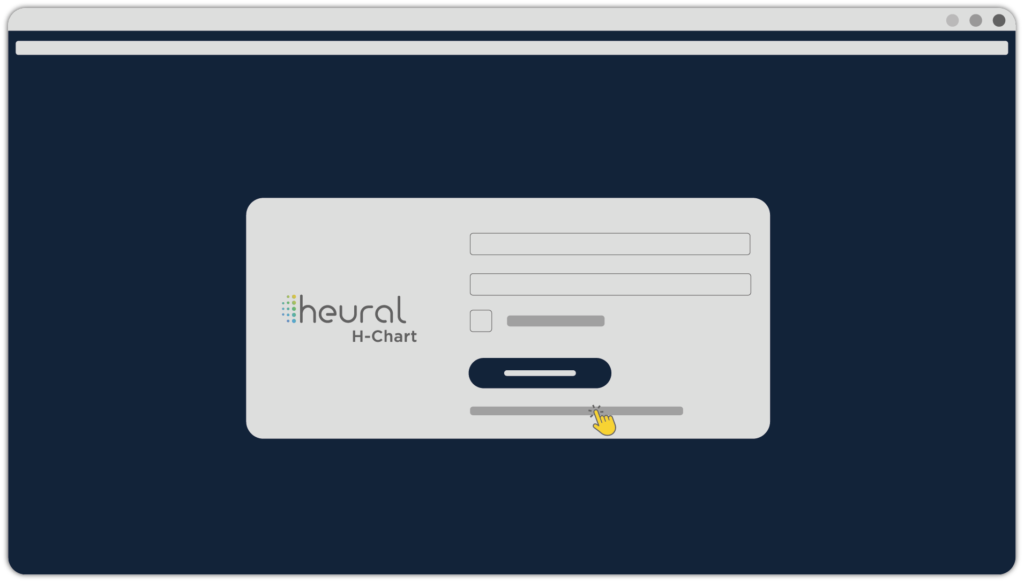
Se abrirá una nueva ventana de diálogo en la que deberás ingresar el correo electrónico que tienes registrado en Heural Network para poder gestionar una nueva clave de acceso a H-Chart. Una vez que hayas cargado el correo electrónico, oprime el botón RESETEAR CLAVE.
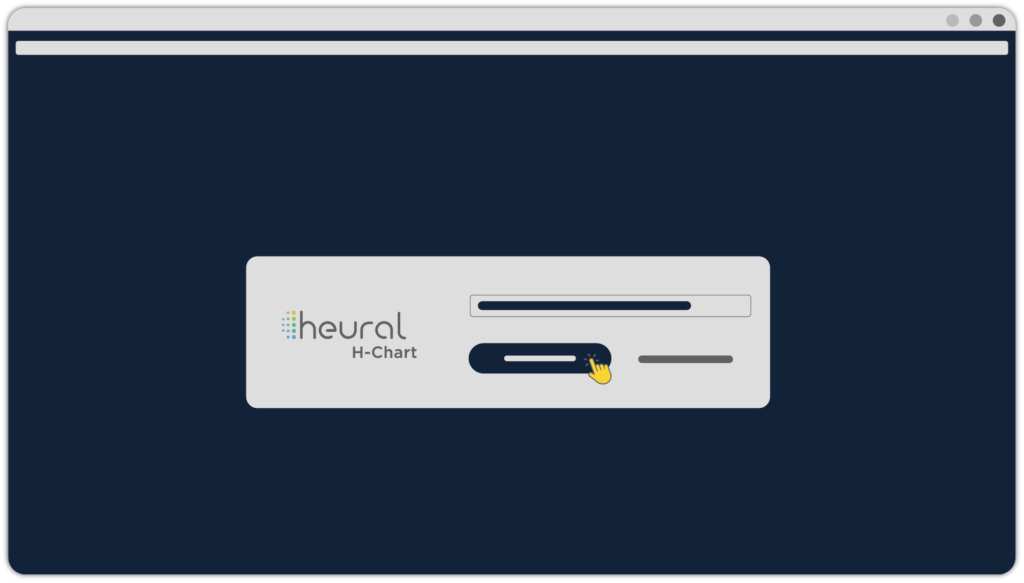
Se te mostrará un mensaje de gestión iniciada con éxito y los pasos a seguir a continuación. Deberás hacer click en el botón OK para cerrar el mensaje. Verás que te redirecciona al inicio de sesión automáticamente, deja esa ventana abierta y dirígete a tu casilla de correo.
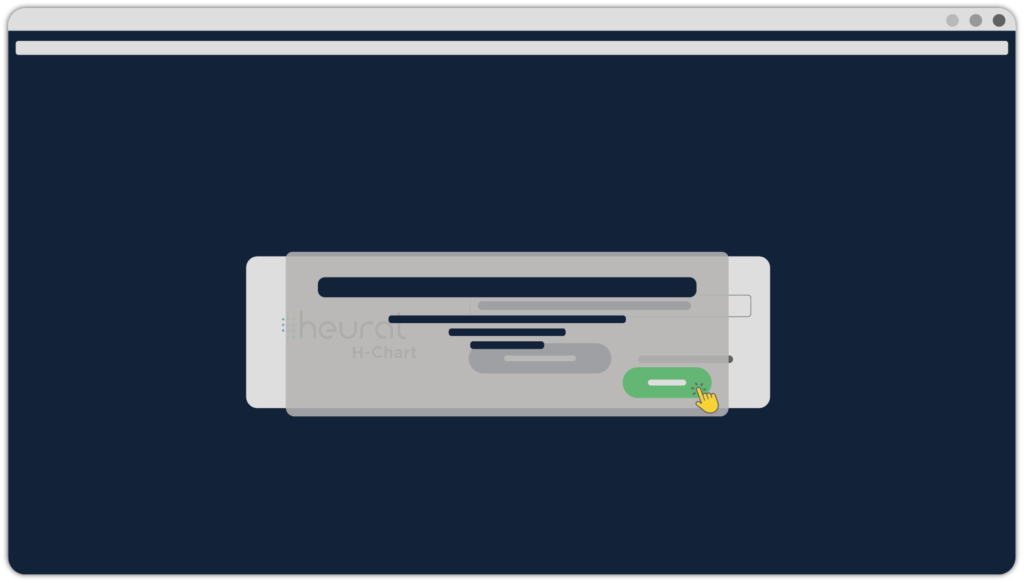
Una vez posicionado en tu correo electrónico, busca el email que te llegó del sistema para restablecer la contraseña de H-Chart. Dentro del mismo tendrás un botón que al oprimirlo, te redireccionará a una nueva ventana para que puedas cargar tu nueva contraseña.
Nota: Si el botón no funciona, puedes copiar y pegar el link en el navegador. Si no visualizar el email, puedes chequear en las secciones de notificaciones o Spam antes de gestionar otro reseteo de contraseña.
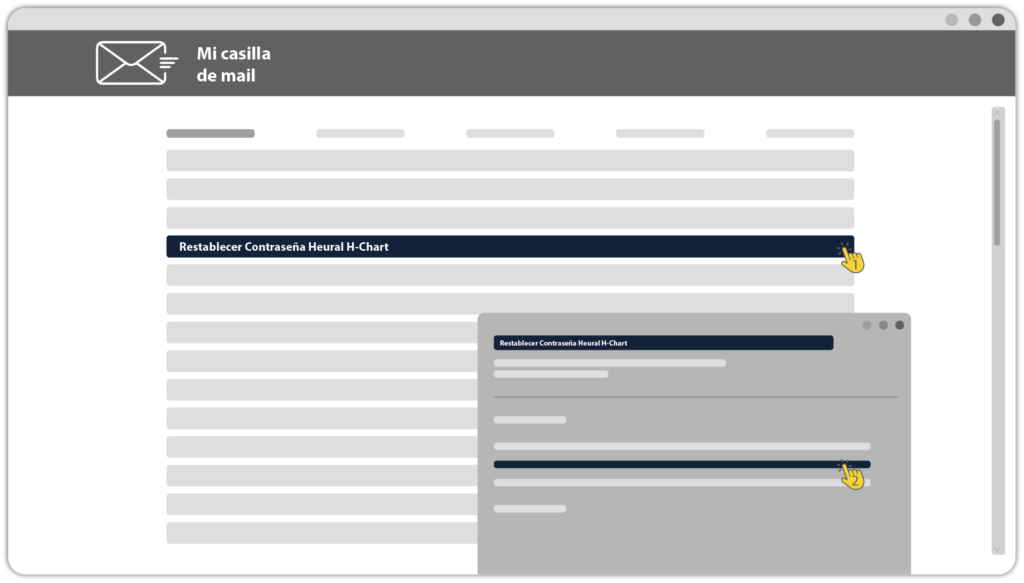
Cuando estés en la ventana o pestaña que se abrió desde el email de reseteo, deberás ingresar una contraseña compleja (La contraseña debe tener mayúsculas, números, símbolos y más de 6 caracteres), y luego hacer click en RESTABLECER CONTRASEÑA.
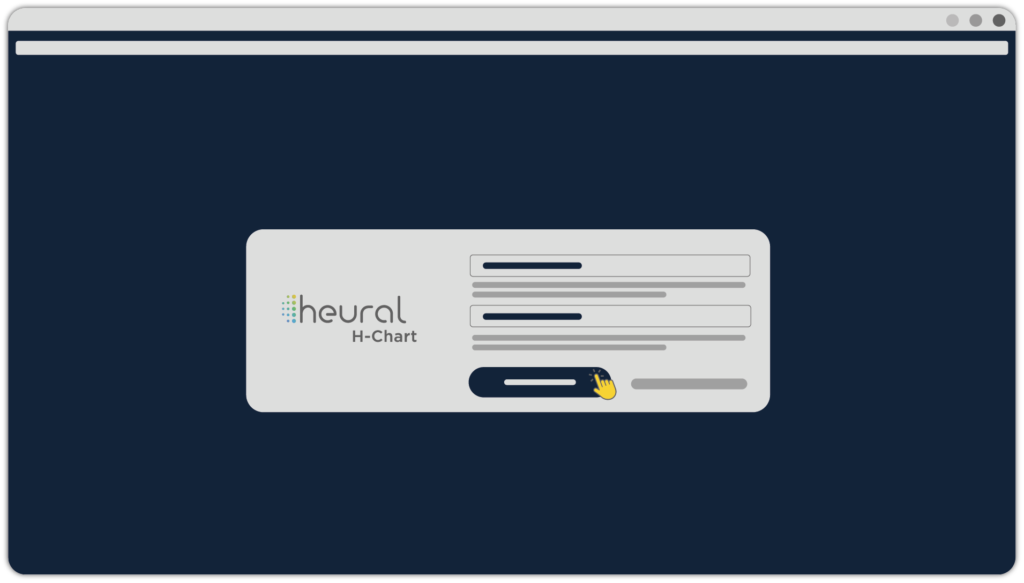
Si la contraseña ingresada cumple con todos los requisitos de seguridad, y la confirmación de la misma coincide, se te mostrará un mensaje de confirmación de cambio exitoso. Deberás hacer click en el botón OK para cerrar el cuadro de diálogo y se te redireccione automáticamente a la pantalla de inicio de sesión.
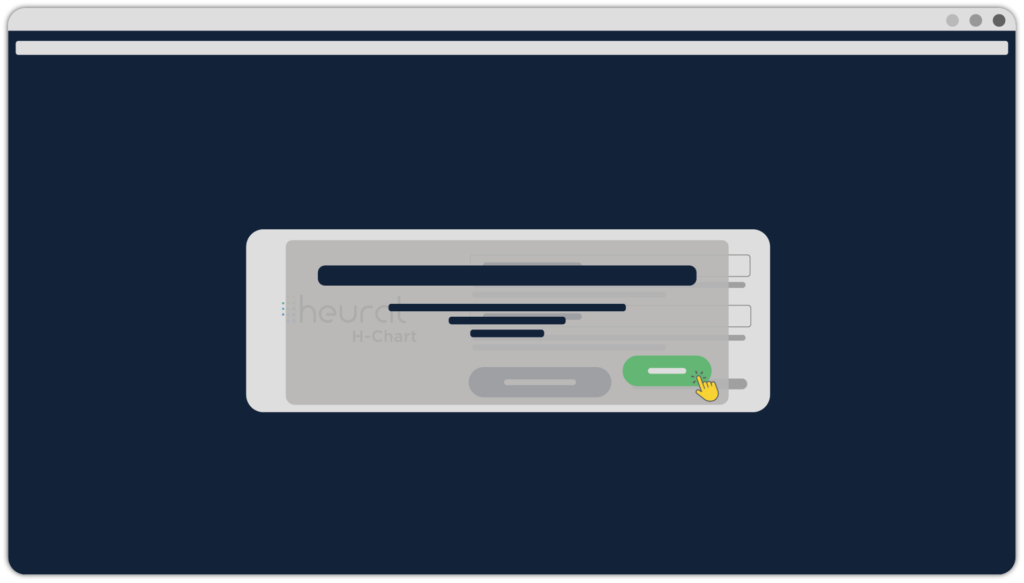
En la pantalla de inicio de sesión, deberás ingresar tu email y contraseña, y luego apretar el botón INICIAR SESIÓN.
En caso de que lo desees, puedes tildar la opción de “Recordarme” para que guarde tus credenciales el navegador para futuros ingresos.
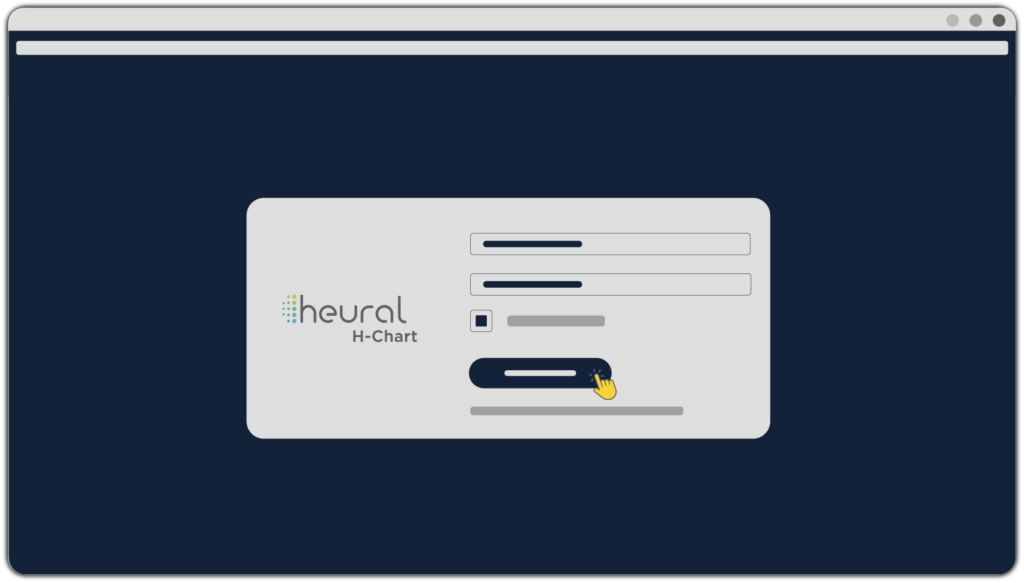
Si el inicio de sesión es satisfactorio, se te mostrará el panel general de la herramienta, en donde verás datos estadísticos y tus próximas consultas, entre otros.
Si es la primera vez que inicias sesión y nos ves datos, ¡no te preocupes! En la medida que vayas utilizando la herramienta, este panel se irá nutriendo de información que te ayudará a hacer cada vez más eficiente la atención de tus pacientes.